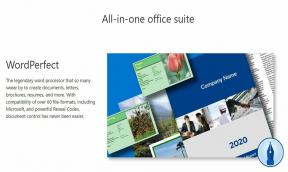Korjaa Bixbyn kaatumisongelma tai ei toimi Galaxy S20, S20 + tai Ultra?
Vianmääritysopas / / August 05, 2021
Tässä artikkelissa näytämme sinulle vaihtoehdot, joita voit tehdä korjaamaan Bixby-kaatumisongelman tai ei toimi Galaxy S20-, S20 +- tai Ultra-laitteissa suoraviivaisesti.
Samsung Galaxy S20 -sarja on Samsungin uusin premium-älypuhelin. Samsung julkisti Galaxy S20 -sarjan eli Galaxy S20: n, S20 Plus: n ja S20 Ultra: n uusimmaksi lippulaivaperheeksi Galaxy Unpacked 2020 -tapahtumassa San Franciscossa Kaliforniassa. Galaxy S20 -sarjan mukana toimitetaan Qualcommin uusin Snapdragon 865 -piirisarja, jolla on tehokkaampi kuva käsittely, uusi viidennen sukupolven tekoälymoottori, parempi energiatehokkuus, pohjimmiltaan kaikki mitä voit pyytää matkapuhelimesta prosessori.

Sisällysluettelo
-
1 Korjaa Bixbyn kaatumisongelma tai ei toimi Galaxy S20-, S20 +- tai Ultra-laitteissa
- 1.1 Vianmääritys Bixby-palvelussa
- 1.2 Yksinkertainen uudelleenkäynnistys tai pakotettu uudelleenkäynnistys
- 1.3 Päivitä uusimpaan ohjelmistoon
- 1.4 Nollaa sovelluksen asetukset
- 1.5 Nollaa verkkoasetukset
- 1.6 Tyhjennä välimuisti palautustilasta
- 1.7 Vianmääritys sovelluksissa vikasietotilassa
- 1.8 Tehdasasetusten palautus
Korjaa Bixbyn kaatumisongelma tai ei toimi Galaxy S20-, S20 +- tai Ultra-laitteissa
Vianmääritys Bixby-palvelussa
Pakota Lopeta
Tätä suositellaan yleensä pienten sovellusvirheiden korjaamiseksi. Voit tehdä tämän kahdella tavalla.
Tapa 1: Sulje sovellus Viimeisimmät sovellukset -avaimella
- Napauta näytöllä Viimeisimmät sovellukset -valintanäppäintä (sitä, jolla on kolme pystysuoraa viivaa Koti-painikkeen vasemmalla puolella).
- Kun Viimeisimmät sovellukset -näyttö on näkyvissä, pyyhkäise vasemmalle tai oikealle etsiäksesi sovellusta. Sen pitäisi olla täällä, jos onnistuit suorittamaan sen aiemmin.
- Sulje sitten pyyhkäisemällä sovellusta ylöspäin. Tämän pitäisi pakottaa sulkemaan se. Jos sitä ei ole, napauta Sulje kaikki -sovellusta käynnistääksesi kaikki sovellukset uudelleen.
Tapa 2: Sulje sovellus App Info -valikossa
- Avaa Asetukset-sovellus.
- Napauta Sovellukset.
- Napauta Lisää asetuksia -kuvaketta (kolmen pisteen kuvake, oikeassa yläkulmassa).
- Napauta Näytä järjestelmäsovellukset.
- Etsi sovellus ja napauta sitä.
- Napauta Pakota lopetus.
Tyhjennä Bixby Service -välimuisti
- Avaa Asetukset joko pikanavigointivalikosta tai käynnistysohjelmasta.
- Napauta Sovellukset.
- Jos etsit järjestelmää tai oletussovellusta, napauta Lisää asetuksia oikeassa yläkulmassa (kolmen pisteen kuvake).
- Valitse Näytä järjestelmäsovellukset.
- Etsi sopiva sovellus ja napauta sitä.
- Napauta Tallennus.
- Napauta Tyhjennä välimuisti -painiketta alareunassa.
Nollaa Bixby-palvelu
- Avaa Asetukset joko pikanavigointivalikosta tai käynnistysohjelmasta.
- Napauta Sovellukset.
- Jos etsit järjestelmää tai oletussovellusta, napauta Lisää asetuksia oikeassa yläkulmassa (kolmen pisteen kuvake).
- Valitse Näytä järjestelmäsovellukset.
- Etsi sopiva sovellus ja napauta sitä.
- Napauta Tallennus.
- Napauta Tyhjennä tiedot -painiketta.
Yksinkertainen uudelleenkäynnistys tai pakotettu uudelleenkäynnistys
Luulen, että osaat jo käynnistää puhelimesi uudelleen. Joten vain käynnistä laite uudelleen ja katso, ratkaiseeko se ongelman vai ei. Laitteen uudelleenkäynnistys on aina lopullinen ratkaisu mihin tahansa ongelmaan. Ei vain Galaxy, mutta tämä koskee kaikkia elektronisia laitteita. Kerroin äidilleni käynnistämään laitteen uudelleen, jos hänellä on ongelmia älypuhelimen kanssa.
No, jos sinun on vielä tiedettävä, miten käynnistää uudelleen, tässä on se: Paina puhelimesi virtapainiketta. Napauta näytössä Käynnistä uudelleen.
Toinen uudelleenkäynnistystapa on seuraava:
- Pidä äänenvoimakkuuden vähennyspainiketta painettuna.
- Pidä sitä painettuna pitämällä virtanäppäintä painettuna.
- Pidä painiketta painettuna 10 sekunnin ajan, se käynnistyy uudelleen automaattisesti.
Jos tämä ei toimi, siirry seuraavaan menetelmään.
Laitteen uudelleenkäynnistys säännöllisesti vähintään kerran viikossa voi olla hyödyllistä. Jos sinulla on tapana unohtaa asioita, suosittelemme, että määrität puhelimesi käynnistymään uudelleen itsestään. Voit ajoittaa sen suorittamaan tämän tehtävän seuraavasti:
- Avaa Asetukset-sovellus.
- Napauta Laitteen hoito.
- Napauta yläreunassa olevaa 3 pistettä.
- Valitse Automaattinen uudelleenkäynnistys.
Päivitä uusimpaan ohjelmistoon
Päivitä järjestelmäohjelmisto seuraavasti:
- Avaa Asetukset joko pikanavigointivalikosta tai käynnistysohjelmasta.
- Siirry Lisää-välilehteen ja napauta sitten Tietoja laitteesta.
- Napauta Ohjelmistopäivitys.
- Jos järjestelmäpäivitystä on saatavilla, näet vaihtoehdon ruudulla. Napauta Lataa ja asenna.
- Jos järjestelmäsi on ajan tasalla, näet viestin, jonka mukaan järjestelmä on ajan tasalla.
Siinä kaikki. Olet onnistuneesti tarkistanut Samsung Galaxy S20 (Plus) - ja S20 Ultra -laitteiden järjestelmäpäivityksen.
Tässä on muutamia asioita, joita tarvitaan huolehtimiseen päivitettäessä Samsung Galaxy S20 (Plus) ja S20 Ultra tai mitä tahansa laitetta:
- Laitteesi on oltava yhteydessä Internetiin.
- Laitteellasi on oltava riittävästi tilaa päivityksen lataamiseen.
- Laitteessa tulisi olla riittävästi latausta, yli 50% päivityksen asentamiseksi.
Nollaa sovelluksen asetukset
- Avaa Asetukset käynnistysohjelmasta.
- Napauta Sovellukset.
- Napauta Lisää asetuksia oikeassa yläkulmassa (kolmen pisteen kuvake).
- Valitse Nollaa sovelluksen asetukset.
- Käynnistä Galaxy uudelleen ja tarkista ongelma.
Nollaa verkkoasetukset
- Avaa Asetukset joko pikanavigointivalikosta tai käynnistysohjelmasta.
- Selaa alaspäin ja napauta Yleinen hallinta.
- Napauta sitten Palauta.
- Napauta lopuksi Nollaa verkkoasetukset.
- Napauta sitten Palauta asetukset.
- Vahvista lukitusnäytön salasanalla pyydettäessä.
Tyhjennä välimuisti palautustilasta
Jos et tiedä mikä on palautus, ensimmäinen asia, jonka käynnistyslatain soi, on palautus. Palautustila viittaa erityiseen käynnistettävään osioon, joka sisältää siihen asennetun palautussovelluksen. Ja voit korjata joitain puhelimesi ongelmia. Tyhjennä välimuisti palautustilasta seuraavasti:
- Sammuta puhelin.
- Kun se on kytketty pois päältä. Paina virtapainiketta / Bixby ja äänenvoimakkuuden vähennyspainiketta samanaikaisesti, kunnes Android-logo ponnahtaa esiin.
- Kun vihreä Android-logo tulee näkyviin, vapauta molemmat painikkeet.
- Palautusnäyttövalikko ilmestyy nyt
- Siirry äänenvoimakkuuspainikkeella kohtaan Pyyhi välimuistiosio ja vahvista valinta painamalla virtapainiketta.
- Odota, kunnes laite pyyhkii kaikki välimuistit tai väliaikaiset tiedot järjestelmäosiolta.
- Käynnistä laite uudelleen painamalla virtapainiketta uudelleen.
Tämä tyhjentää kaikki väliaikaiset tiedot laitteesta. Ja sitten se toimii kuin uusi.
Vianmääritys sovelluksissa vikasietotilassa
Jos et tiedä mikä on vikasietotila, vikasietotilassa järjestelmä poistaa väliaikaisesti käytöstä kaikki laitteellesi asentamasi kolmannen osapuolen sovellukset. Tekemällä tämän voimme selvittää, mikä sovellus aiheuttaa ongelman. Ota vikasietotila käyttöön noudattamalla seuraavaa vaihetta:
- Sammuta laite.
- Pidä laitteen virtapainiketta painettuna, kunnes mallinimi-näyttö tulee näkyviin.
- Kun SAMSUNG-logo tulee näyttöön, vapauta virtapainike.
- Heti virtapainikkeen vapauttamisen jälkeen pidä äänenvoimakkuuden vähennyspainiketta painettuna.
- Pidä äänenvoimakkuuden vähennyspainiketta painettuna, kunnes laite on käynnistynyt uudelleen.
- Vikasietotila näkyy ruudun vasemmassa alakulmassa.
- Vapauta äänenvoimakkuuden vähennyspainike, kun näet vikasietotilan.
Kun olet selvittänyt ongelman luovat sovellukset, poista ongelma noudattamalla seuraavia ohjeita (tarvittaessa):
- Avaa Asetukset Launcherista.
- Napauta Sovellukset.
- Napauta Näytä kaikki sovellukset.
- Napauta sovellusta, jonka haluat poistaa
- Napauta Poista asennus.
- Napauta OK vahvistaaksesi.
Tehdasasetusten palautus
Vastuuvapauslauseke
Tehdasasetusten palautus poistaa kaiken, joten haluat varmistaa, että luot kopion henkilökohtaisista tiedoistasi, kuten valokuvista, videoista, asiakirjoista, teksteistä jne. edellä aikaansa.
Asetukset-valikossa:
- Avaa Asetukset käynnistysohjelmasta.
- Vieritä kohtaan Yleinen hallinta ja napauta sitä.
- Napauta Palauta.
- Valitse Tehdasasetusten palautus.
- Napauta Jatka jatkaaksesi.
- Vahvista toiminto napauttamalla Poista kaikki.
Palautuksesta:
- Sammuta puhelin.
- Kun se on kytketty pois päältä. Paina virtapainiketta / Bixby ja äänenvoimakkuuden vähennyspainiketta samanaikaisesti, kunnes Android-logo ponnahtaa esiin.
- Kun vihreä Android-logo tulee näkyviin, vapauta molemmat painikkeet.
- Palautusnäyttövalikko ilmestyy nyt
- Käytä äänenvoimakkuuden vähennyspainiketta, kunnes korostat kohdan Pyyhi tiedot / tehdasasetusten palautus.
- Paina virtapainiketta ja valitse Pyyhi tiedot / palauta tehdasasetukset.
- Korosta Kyllä äänenvoimakkuuden vähennyksen avulla.
- Paina virtapainiketta vahvistaaksesi puhelintietojen tyhjentämisen.
Omistatko Galaxy-laitteen tai minkä tahansa Android-laitteen ja tarvitset tämän tyyppisiä yksinkertaisia opetusohjelmia? Pysy sitten tunnissa GetDroidTipsin Android-vinkit saraketta, koska monet yksinkertaiset Galaxy-oppaat ovat tulossa pian.
Jos sinulla on kysyttävää tästä, kommenttiosio on aina käytettävissäsi.
Lisää tällaisia
- Galaxy S20 -päivityksen jälkeen Facebook / Instagram-sovellus kaatuu: Kuinka korjata?
- Yhteystietojen hallinta Galaxy S20-, S20 +- tai S20 Ultra -laitteilla
- Galaxy S20 Plus -laitteeni lämpenee hyvin nopeasti: Kuinka korjata ylikuumenemisongelma?
- Päivityksen jälkeen Galaxy S20 näyttää järjestelmän käyttöliittymävirheen: Kuinka korjata?
- Kuinka korjata "Valitettavasti Instagram on pysähtynyt" -virheen Galaxy S10: ssä, S10E: ssä ja S10 Plus: ssa
Hei, olen Shekhar Vaidya, bloggaaja, oppija, joka oppii CS: stä ja ohjelmoinnista.